Cara Mengembalikan View Image Info Option di Firefox
Inilah cara mengembalikan yang hilang Lihat Info Gambar pilihan menu di Firefox. Entri ini telah DIHAPUS di Firefox 88, dan bukan lagi bagian dari UI Proton baru. Itu membuka dialog Info Halaman langsung ke Media tab, yang menurut banyak orang nyaman.
Iklan
Jika Anda mengklik kanan gambar di Mozilla Firefox, Anda akan menemukan bahwa: Lihat Info Gambar entri tidak lagi tersedia.
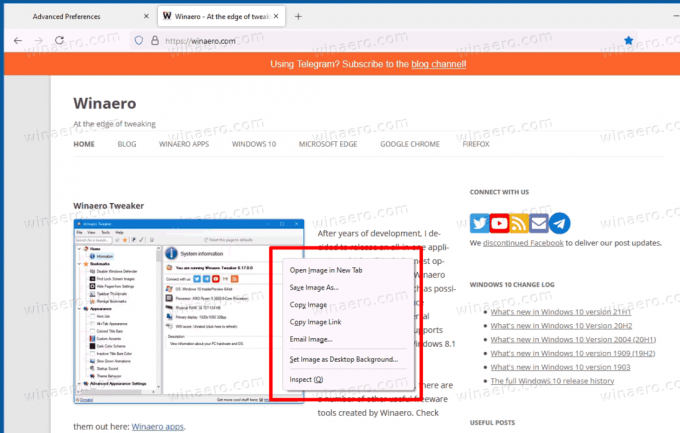
Untungnya, ada opsi about: config yang mengembalikan opsi untuk gambar. Selain itu, kami akan meninjau beberapa metode yang dapat Anda gunakan untuk mengambil informasi gambar dengan beberapa klik. Akhirnya, ada ekstensi yang dapat Anda gunakan.
Untuk mengembalikan opsi View Image Info di menu klik kanan Firefox, Anda perlu melakukan hal berikut.
Kembalikan Lihat Opsi Info Gambar di Firefox
- Luncurkan peramban Firefox.
- Jenis
tentang: konfigurasike bilah alamat dan tekan tombol Enter. - Klik Terima risikonya dan lanjutkantombol e pada Lanjutkan dengan hati hati halaman.

- Ketik atau salin & tempel
browser.menu.showViewImageInfoke dalam kotak pencarian. - Mengatur
browser.menu.showViewImageInfopilihan untukbenar.
Kamu selesai! Sekarang, klik kanan pada gambar apa pun di situs web. Anda sekarang memiliki Lihat Info Gambar entri dalam menu konteks gambar!
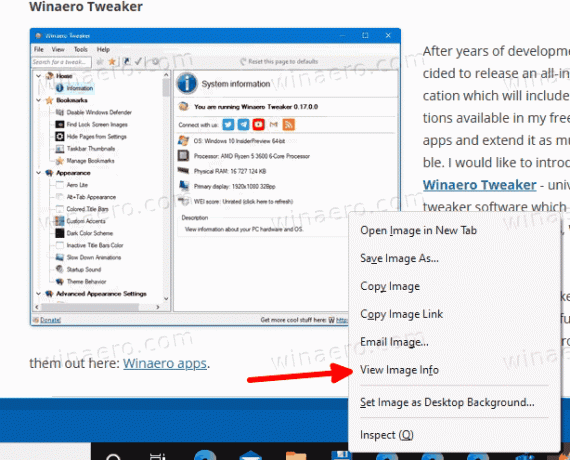
Sebagai alternatif, Anda dapat menggunakan Info halaman dialog Firefox dan nya Media tab. Tab mencantumkan semua gambar pada halaman target, dan memiliki thumbnail pratinjau yang dapat digunakan untuk menemukan gambar yang diperlukan. Ini kurang nyaman, tetapi dapat digunakan di luar kotak tanpa mengubah pengaturan browser.
Lihat Informasi Gambar di dialog Info Halaman
- Saat berada di halaman web, tekan Ctrl + Saya.
- Dalam dialog Info Halaman, klik pada Media tab.

- Temukan gambar dalam daftar yang ingin Anda lihat informasinya.
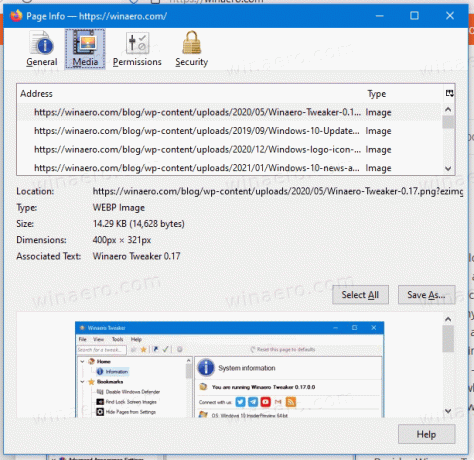
Dialog menunjukkan resolusi dan alamat URL untuk gambar, bersama dengan detail teknis lainnya. Anda juga dapat menyimpan satu atau beberapa gambar menggunakan tombol "Simpan sebagai" yang tersedia di tab Media.
Selain pintasan keyboard, Anda dapat membuka dialog info halaman menggunakan ikon situs di bilah alamat. Berikut adalah bagaimana hal itu dapat dilakukan.
Buka Info Halaman menggunakan ikon situs di bilah alamat
- Klik ikon situs di bilah alamat Firefox.
- Di sembulan, klik item 'Koneksi aman'.
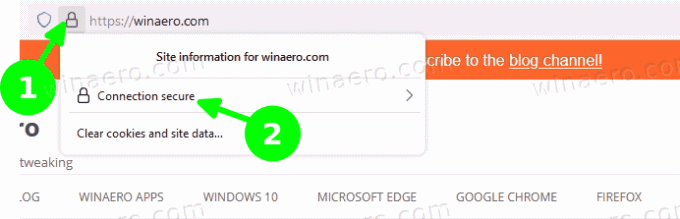
- Pilih 'Informasi selengkapnya'.
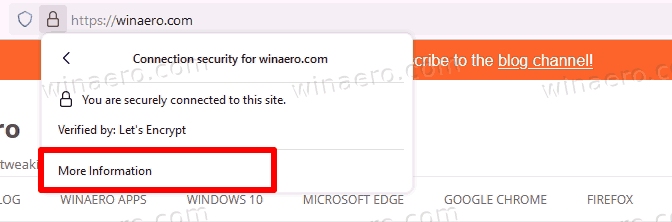
- Ini akan membuka dialog 'Info halaman'.

Akhirnya, Anda dapat menginstal add-on khusus yang tidak hanya menambahkan yang hilang Lihat Info Gambar masuk ke menu klik kanan gambar tetapi juga memperluasnya dengan menghadirkan opsi tambahan seperti konverter gambar.
Pengaya Firefox "Lihat Info Gambar Reborn"
Instal Lihat Info Gambar Reborn ekstensi dari repositori add-on Firefox resmi.
Lihat Info Gambar Reborn
Kunjungi halaman add-on dan klik pada Menambahkan tombol, lalu konfirmasikan niat Anda.
Ekstensi dilengkapi dengan halaman opsi yang memungkinkan pengguna untuk melakukan berbagai tindakan. Tindakannya adalah sebagai berikut.
- Lihat gambar di tab saat ini.
- Tampilkan informasi gambar di jendela baru.
- Tampilkan informasi gambar di tab baru.
- Lihat informasi gambar dalam overlay.
- Simpan gambar WEBP sebagai PNG atau JPG.
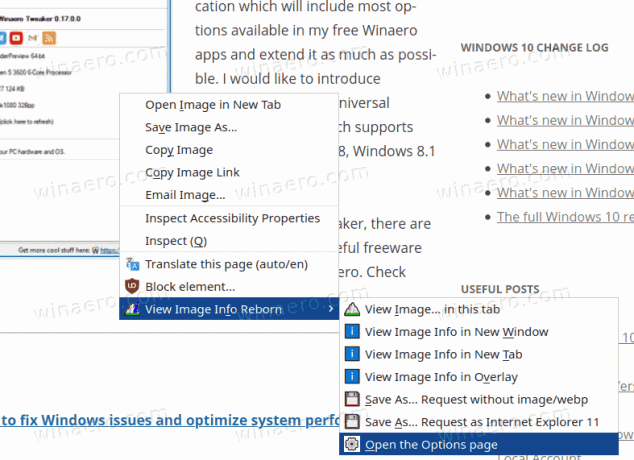
Opsi yang disebutkan di atas dapat ditampilkan langsung di menu konteks gambar, atau dapat disembunyikan.
Saat submenu disembunyikan, Anda dapat mengakses tindakan ekstra dengan menggunakan tombol pintasan. Misalnya. secara default membuka detail gambar di jendela baru, tetapi jika Anda mengklik 'Lihat Info Gambar' sambil menahan tombol Ctrl kunci, itu akan menampilkan informasi gambar di tab baru. NS Menggeser kunci membukanya di jendela overlay.
Anda dapat mengonfigurasi opsi ini sesuai permintaan dari tentang: tambahan halaman browser.
Ubah opsi untuk add-on "Lihat Info Gambar Reborn"
- Di Firefox, tekan Ctrl + Menggeser + A, atau ketik
tentang: tambahandi bilah alamat. - Klik pada Lihat Info Gambar Reborn dalam daftar.
- Klik pada Preferensi tab.
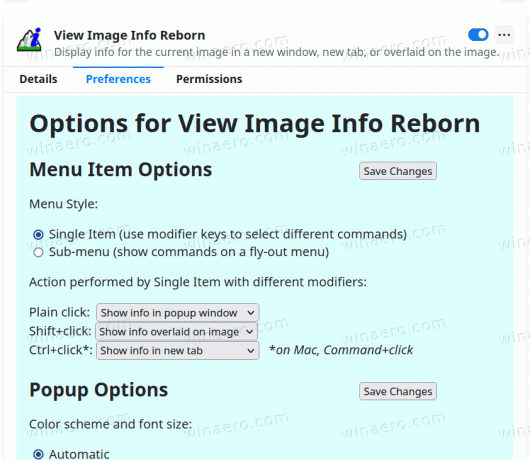
- Ubah gaya menu, tombol pintasan, dan opsi tampilan sesuai keinginan Anda.
Kamu selesai.
Keamanan dan izin tambahan
Ekstensi ini memiliki "Label peringatan" di situs web Pengaya Mozilla. Dibaca bahwa add-on tidak dipantau secara aktif untuk keamanan oleh Mozilla. Pastikan Anda mempercayainya sebelum menginstal.
Alasan lain yang perlu diperhatikan adalah izin add-on. Itu diatur untuk meminta untuk mengakses setiap halaman dan isinya. Penulis secara singkat menjelaskan bahwa izin diperlukan untuk bekerja dengan gambar yang disimpan di domain selain halaman web asli, mis. pada CDN. Juga, ini diperlukan untuk mengakses detail Type dan Last-Modified untuk gambar, serta untuk menerapkan Save as... pilihan.
Itu semua tentang topik.
